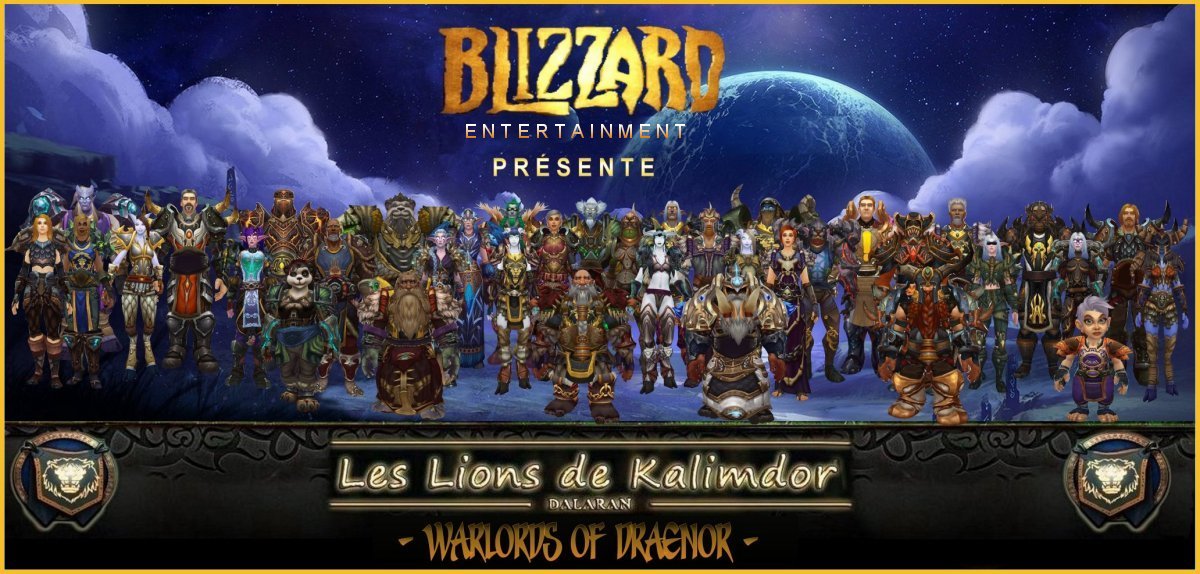Le guide, je vais surtout détailler le fonctionnement de celui-ci avec les glyphes, mais sachez que le l’approche avec les gemmes ou les parchemins d’enchantements est relativement similaire.
Fonctionnement de TradeSkillMasterCelui-ci est relativement complet, il permet d’acheter des plantes, des minerais ou des composants d’enchantement le moins chère possible et en masse, de réapprovisionner automatiquement votre liste de craft, de déposer en masse vos objets à l’HV, mais aussi de les annuler et de les récupérer.
En gros il fait tout de A à Z.
TSM n’est pas 1 add-on, mais une suite add-ons.En effet, celui-ci se compose d’un noyau: TradeSkillMaster et de plusieurs autres modules qui viennent se greffer autour de lui.
TradeSkillMaster: le noyau de l’add-on auquel se greffe différents modules.
TSM_Accounting: Permet le suivis des achats et ventes effectuées à l’HV.
TSM_Auctioning: Permet de créer des groupes d’objets pour la mise en vente à l’HV.
TSM_AuctionDB: Stock les informations de l’HV et permet de calculer les prix de vos crafts.
TSM_Crafting: Permet de créer des listes de réapprovisionnement pour vos crafts.
TSM_Destroying: Facilite la prospection et la mouture.
TSM_ItemTracker: permet de voir les objets que vous avez sur tous vos personnages.
TSM_Mailling: Permet de récupérer automatiquement tout votre courrier.
TSM_Shopping: Recherche à l’HV des composants dont vous avez besoin.
TSM_Warehousing: Permet de créer des groupes d’objets pour les déplacer entre les personnages / BdG.
Informations et pré-requisSachez que tous ces modules ne sont pas nécessaires, vous choisissez ce que vous voulez installer.
Néanmoins, je vous conseille de tout installer, histoire d’être tranquille.
Vous pouvez télécharger TradeSkillMaster ainsi que tous ses modules sur Curse.com
Autre info, je vais ajouter des numéros dans les captures d’écran et expliquer à quoi ils correspondent pour une compréhension plus aisée.
Je crois que nous pouvons maintenant le dire: Let’s Go !
Écran d’accueilLorsque que vous tapez /tsm dans la fenêtre de chat, cela ouvre la fenêtre principale de l’add-on,
celle-ci se comporte comme un HUB, c’est-à-dire que vous pouvez tout régler à partir de cette fenêtre.

En haut à gauche, vous pouvez voir 5 icônes, ces modules sont le cœur de l’add-on et permettent de faire 90% des tâches pour la gestion des groupes, la création des files d’attente et la mise en vente des objets.
Module Options:
1. Statut: indique les modules que vous avez activés, ainsi que les versions de ceux-ci, les crédits et remerciements.
Une option permet de cacher l’icône TSM sur la minimap.
2. Auctioning – Groupes / Options: c’est le cœur de l’add-on, c’est ici que tout se passe (gestion des groupes).
Nous allons voir en détail son fonctionnement tout de suite après.
3. Shopping – Options: permet de configurer la fenêtre d’achat des composants à l’HV.
4. Crafting – Options: permet de configurer les options relatives aux crafts (bénéfice minimum, combien d’objets crafter, etc).
5. Mailing – Options: active ou désactive la fonction de ramassage automatique du courrier.
En haut à droite, d’autres icônes secondaires:
Modules Features:
6. Accouting: permet de suivre toutes vos ventes, achats et reventes.
7. AuctionDB: permet de voir les prix des objets stockés dans la base de données.
8. ItemTracker: permet de voir l’ensemble des objets que vous avez sur vos personnages.
Enfin en bas, une ligne pour affiner les réglages dans chaque métier:
Crafting Professions:
9.Professions: Permet de configurer plus en détail chaque métier.Pour faire simple, la moitié des options que nous venons de voir ne nous servirons jamais pour la majorité d’entre nous.
Maintenant nous allons passer au vif du sujet: Se faire des Po ! … Après quelques petits réglages.
À noter qu’une fois les réglages fait, vous n’aurez plus rien à toucher !
Sommaire 1. Création d’un groupe manuellement, configuration de celui-ci.
1-1. Création d’un groupe automatiquement.
2. Configuration du réapprovisionnement.
2-1. Configuration avancée
3. Scan de l’HV et achat des composants.
4. Réapprovisionnement et session de craft
5. Mise en vente à l’HV
6. Annulation des objets à l’HV
7. Conclusion et Astuces supplémentaires
1. Création d’un groupe manuellementTSM fonctionne avec des groupes d’objets, c’est-à-dire qu’il ne mettra en vente que les objets appartenant à un groupe. Nous allons donc voir comment créer un groupe et y ajouter des objets dedans (glyphes, gemmes, etc).

auctioning1
Pour créer un groupe rendez-vous dans: 2. Auctioning – Groupes / Options. Deux colonnes apparaissent, celle de gauche qui permettra de créer les groupes et celle de droite qui permet de configurer les options de base. Vous pouvez voir 4 onglets: General, Liste blanche, Liste noire et Profils.
Dans l’onglet général, cochez les même cases que moi, ce sont des options minimes mais le fait de cacher le texte d’aide, et de masquer les options avancées facilitera la configuration de l’add-on.
Les onglets Liste blanche et Liste noire permettent d’ajouter ou d’exclure des joueurs (par exemple vos alts, ou des amis).
L’onglet profil permet de copier les réglages d’un personnage à l’autre.
Revenons donc à la création d’un groupe. Je vais prendre pour exemple dans ce guide, les glyphes puisqu’ils représentent la majorité de mon business.
Cliquez sur Catégories / Groupes puis Créer un(e) Groupe / Catégorie, entrez dans le champ en dessous Glyphes puis cliquez sur Ok, le groupe devrait maintenant apparaitre dans la colonne de gauche, cliquez dessus.
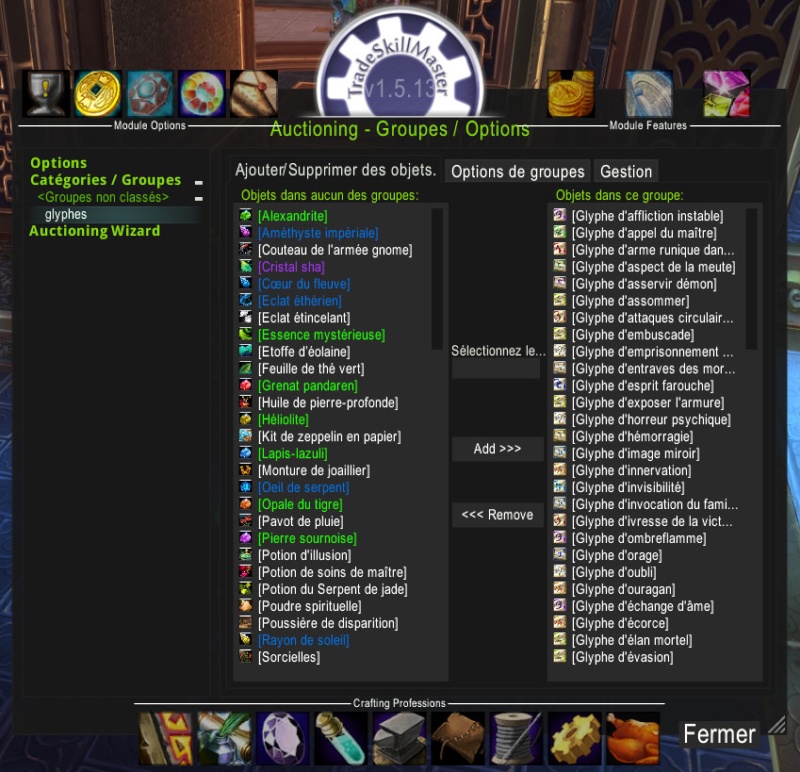
La gestion des objets dans les groupes est simple, à gauche, ce qu’il y a dans vos sacs, à droite, ce que contient le groupe.
Déplacez les objets de votre sac pour les mettre dans le groupe, cliquez sur un glyphe, maintenez la touche Ctrl pour en sélectionner plusieurs, cliquez ensuite sur Add>>>. Cette étape peut être longue, en effet, vous n’avez peut-être pas tous les glyphes dans vos sacs, et l’ajout de fera petit à petit du fait des centaines de glyphes disponibles dans le jeu.
Maintenant configurons le prix de vente des objets du groupe, retournez dans Catégories / Groupes dans la colonne de gauche, toute la configuration se fait ici et est disponible en français ! Les paramètres que vous allez entrer seront appliqués par défaut pour tous les autres groupes, mais rien ne vous empêche de configurer chaque groupe séparément (pour ce faire, cliquez sur le nom du groupe d’objet puis Options de groupes).

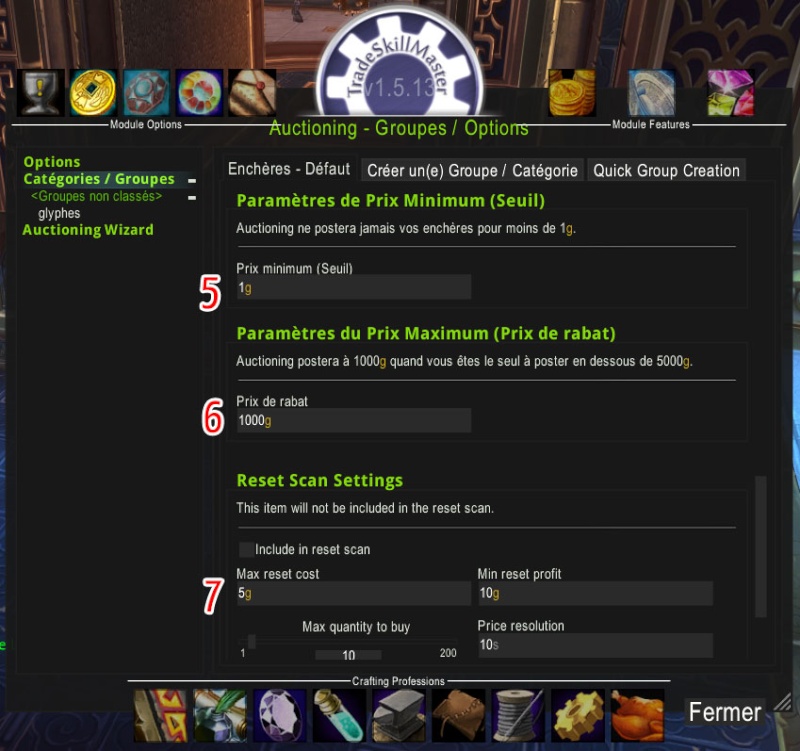
1. Durée: règle la durée de l’enchère par défaut. 24H me semble un bon compromis.
2. Plafond: combien d’objets identiques peuvent être mis en vente simultanément. Pour ma part j’ai mis 2 glyphes. Au-delà, cela créé du travail pour rien. Je vous explique mon point de vue en quelques mots. Imaginons, que j’ai 200 types de glyphes, je peux en mettre donc 400 à l’HV (puisque 2 glyphes identiques maximum). En cas d’annulation j’aurais au maximum 400 glyphes à retirer de l’HV, à ramasser puis à remettre en vente. Si je choisi comme plafond 10. Cela me fera 2000 glyphes à annuler puis à remettre, ce qui demande énormément de temps. À vous de voir selon le temps que vous accordez à cette tâche.
3. Par vente: permet de configurer la pile d’objets à mettre en vente. Il serait idiot de mettre 2 ou 3 pour des glyphes (donc une pile de 2 ou 3 glyphes identiques), mais intéressant de mettre 20,50 ou 100 pour des vies volatiles. Dans mon cas, j’ai donc mis 1.
4. Baisser le prix de: Une pièce de cuivre pour moi (1c). C’est-à-dire que je mettrais 1 pièce de cuivre moins chère que mes concurrents (je sais c’est mesquin mais c’est le business !).
Note : les valeurs sont en anglais: G pour Or, S pour Argent et C pour Cuivre, si vous souhaitez mettre par exemple 30po20pa80pc, cela deviendra 30g20s80c.
5. Paramètres de Prix Minimum (Seuil): en dessous de cette valeur, vos objets resteront dans vos sacs. Étant donné qu’un glyphe me revient à environ 15po, j’ai mis 20g, cela me fait au moins 5po de bénéfice.
6. Paramètres du Prix Maximum (Prix de rabat): si aucun vendeur ne vend cet objet à l’HV, le vôtre sera mis par défaut à cette valeur. Ça sera 400g pour ma part (même à ce prix, les glyphes partent sur mon serveur).
7. Reset Scan Settings: Optionnel, Permet de racheter des objets à l’HV de vos concurrents selon un coût maximum et un profit minimum.
La configuration du groupe est terminée ! Nous allons donc passer maintenant à la configuration du réapprovisionnement.
1-1. Création d’un groupe automatiquementVous pouvez aussi créer un groupe automatiquement, seule la première partie de la création du groupe change (l’ajout des objets dans le groupe), il faudra néanmoins le configurer à la main (CF le paragraphe d’au-dessus).
Attention pour créer un groupe automatiquement vous devez connecter le personnage qui a ce métier.
Exemple je ne peux pas créer un groupe de gemmes automatiquement sur Zebutang qui est Calligraphe et herbo, je dois connecter un personnage Joailler pour créer le groupe.
La création d’un groupe automatique est relativement simple. Dans mon cas, je souhaite créer en plus d’un groupe glyphe, un groupe Gemmes, j’ouvre donc TSM en tapant /tsm, je clique sur l’icône du métier en bas.
J’arrive sur la fenêtre suivante:
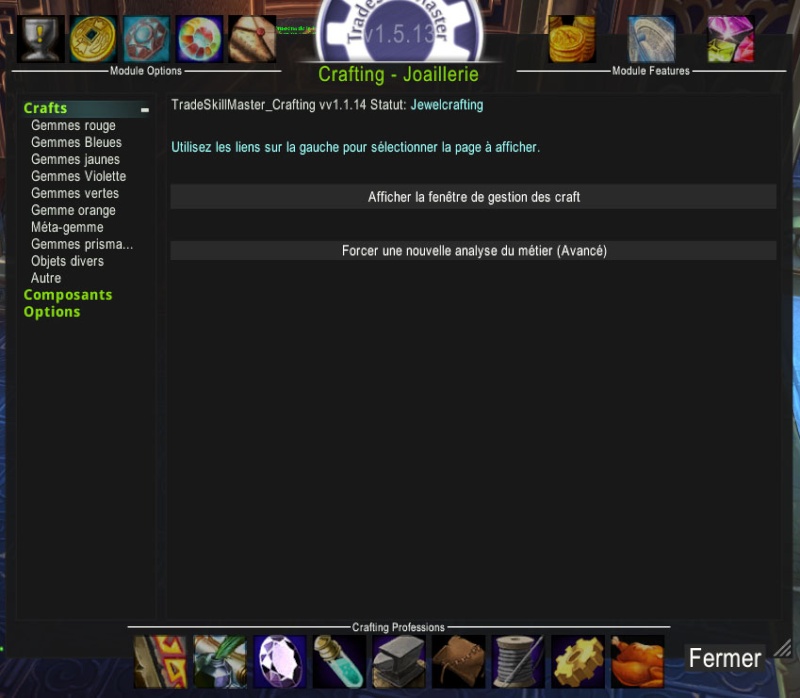
Je clique maintenant sur les objets que je souhaite ajouter, dans mon exemple, je vais cliquer sur Gemmes rouges. Cliquez ensuite sur Créer des groupes Auctioning, le bouton se trouve en haut à votre droite.

Vous pouvez cliquer sur Ajouter les objets craft de ce groupe dans un groupe Auctioning en bas. Une fois l’opération effectuée, vous devriez voir un message de confirmation dans votre fenêtre de discussion avec quelque chose comme: TradeSKillMaster: 5 objets ont été ajoutés dans « jewelcrafting – gemmes rouges ».
Si vous désirez ajouter d’autres gemmes comme les jaunes etc, vous n’avez qu’à réitérer l’opération. Seul changement cette fois-ci, si vous voulez avoir qu’un seul grouper de gemmes à configurer, choisissez dans Ajouter les craft au groupe de: jewelcrafting – gemmes rouges au lieu de <New Group>.

Là encore un message dans votre fenêtre de discussion apparaitra vous confirmant l’ajout d’objet dans le groupe.
Allons vérifier que nos gemmes sont bien présentes dans le groupe. Pour ce faire, cliquez sur l’icône en haut de la fenêtre d’accueil de TSM: Auctioning – Groupes / Options.
Nous voyons bien apparaitre notre nouveau groupe de gemmes, il ne vous reste plus qu’a le configurer (CF, Première étape du guide). Vous pouvez bien entendu renommer le groupe. Comme indiqué dans la capture ci-dessous, rendez-vous dans l’onglet Gestion. Vous pourrez renommer, exporter ou supprimer le groupe.
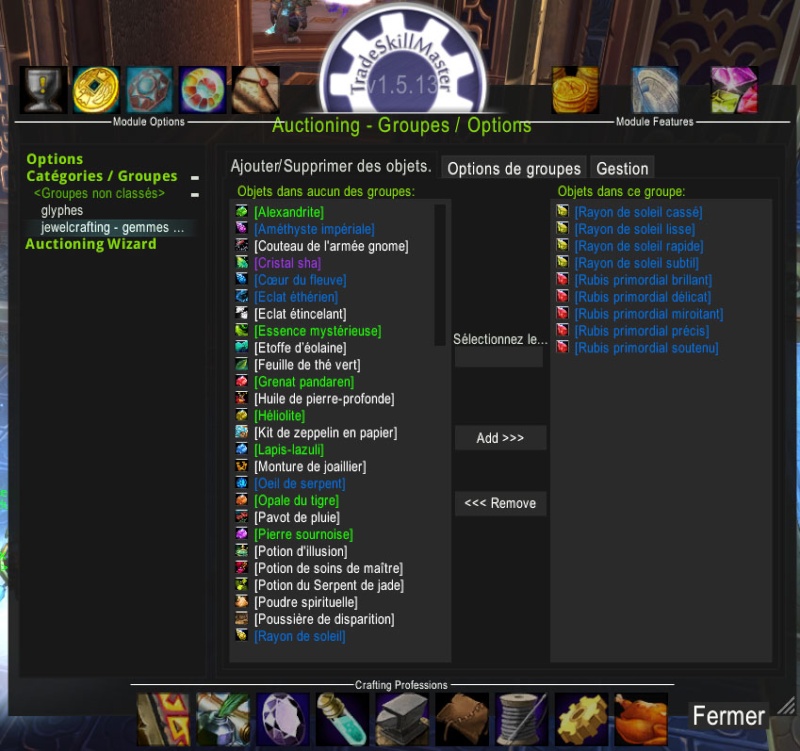
De nombreux groupes pré-définis sont disponibles dans la partie Business Angels du forum. Système d’importation et d’exportation en un clic !